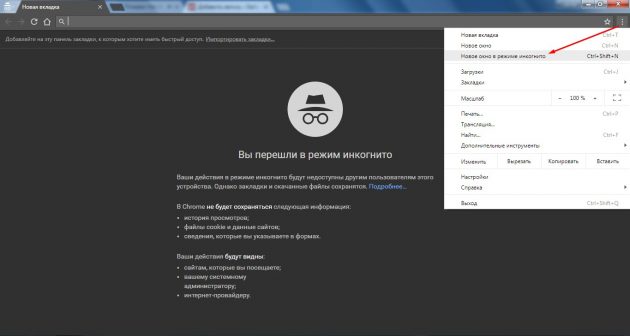Как сделать загрузочную флешку с помощью rufus
 Rufus
Rufus

Rufus – это утилита, которая помогает форматировать и создавать загрузочные Flash/Pen/Key диски, карты памяти и т.д.
Rufus будет особенно полезен в случаях, когда:
- необходимо создать загрузочный USB-диск из загрузочного ISO-образа (Windows, Linux, UEFI и др.)
- необходимо работать на системах, которые не имеют установленной ОС
- необходимо прошить BIOS или другую прошивку из-под DOS
- необходимо запустить низкоуровневую утилиту
Несмотря на небольшой размер, Rufus умеет делать все, что вам нужно!
А ещё Rufus работает очень быстро. Например, вдвое быстрее, чем UNetbootin, Universal USB Installer или Windows 7 USB download tool при создании загрузочного Windows 7 USB-диска из ISO-образа. Rufus также немного быстрее при создании загрузочного Linux USB-диска из ISO-образа. (1)
Неполный список ISO-образов, с которыми Rufus умеет работать, представлен внизу страницы. (2)
Скачать
Последнее обновление 2019.09.16:
Поддерживаемые языки:
Системные требования:
Windows 7 или более поздней версии, неважно, 32 или 64 бит. После загрузки приложение готово к использованию.
Я хочу выразить мою благодарность переводчикам, которые перевели Rufus, а также эту веб-страницу на различные языки. Если вы обнаружите, что можете пользоваться Rufus на вашем родном языке, вы должны благодарить их!
Использование
Скачайте исполняемый файл и запустите его – установка не требуется.
Исполняемый файл имеет цифровую подпись, содержащую:
- “Akeo Consulting” (v1.3.0 или более поздней версии)
- “Pete Batard – Open Source Developer” (v1.2.0 или более ранней версии)
Несколько слов о поддержке DOS:
Если вы создаете DOS загрузочный диск и используете не-US клавиатуру, Rufus выберет раскладку клавиатуры в соответствии с региональными настройками вашей системы. В этом случае FreeDOS, который используется по умолчанию, рекомендуется вместо MS-DOS, поскольку он поддерживает большее кол-во раскладок клавиатуры.
Несколько слов о поддержке ISO:
Все версии Rufus, начиная с 1.1.0, позволяют создать загрузочный USB-диск из ISO-образа (.iso).
Создать ISO-образ из физического диска или из набора файлов очень легко с помощью программ для записи дисков CD, таких как свободно распространяемые CDBurnerXP или ImgBurn.
Часто задаваемые вопросы (FAQ)
Для того чтобы оставить отзыв, сообщить об ошибке или предложить идею, пожалуйста, используйте github отслеживание проблем. Также вы можете отправить e-mail.
Лицензия
Открытое лицензионное соглашение GNU (GPL) версии 3 или позднее.
Вы можете свободно распространять, изменять или даже продавать программное обеспечение при соблюдении лицензии GPLv3.
Изменения
- Версия 3.8 (2019.09.16) [BUGFIX RELEASE]
- Fix regression where some ISOs (Debian) would produce a Syslinux error when booting in BIOS mode
- Fix potential 0xC0030057 errors when trying to create a persistent partitions on a non-FIXED drive
- Версия 3.7 (2019.09.09)
- Finalize persistent partition support for Debian and Ubuntu [EXPERIMENTAL]:
- Debian with persistence should work out of the box with any recent Debian Live ISO.
- Ubuntu with persistence should also work IF using a post 2019.08.01 ISO (such as daily-live).
Note that, because of bug #1489855, trying to use persistence with Ubuntu ISOs that were released before August 2019 will only result in rescue mode during boot – You have been warned! - Other distros may work with persistence as long as they use a Debian-like or Ubuntu-like method, and, in the case of Ubuntu-like, if they use casper with the #1489855 bugfix.
- Important: Persistence and ext formatting support should still be considered EXPERIMENTAL at this stage.
- Add cheat mode (
Исходный код
- Rufus 3.8 (3.2 Мб)
- Кроме того, вы можете клонировать git репозиторий с помощью:
- Дополнительные сведения см. в разделе проект github.
Если вы разработчик, вы можете сильно помочь в развитии Rufus, прислав свои патчи с изменениями.
Пожертвования
Поскольку постоянно задаются вопросы о пожертвованиях, поясняю, что на странице нет кнопки пожертвовать.
Причина отсутствия возможности пожертвовать заключается в том, что, по моему мнению, пожертвования не помогают в разработке программного обеспечения, а только вызывают чувство вины у пользователей, которые не пожертвовали.
Если вы все же настаиваете, то всегда можете сделать пожертвование в Free Software Foundation, так как именно благодаря FSF является возможным создание Rufus.
В любом случае, я хочу вам сказать спасибо за вашу постоянную поддержку и энтузиазм, связанные с этой небольшой программой: для меня это очень важно!
Пожалуйста, продолжайте пользоваться Rufus безвозмездно, без каких-либо пожертвований – вы ничего не должны!
(1) Сравнение скорости работы Rufus и других приложений
Сравнения были проведены на компьютере с ОС Windows 7 x64 с процессором Core 2 duo, 4 ГБ RAM, с контроллером USB 3.0 и флешкой 16 ГБ USB 3.0 ADATA S102.
Как создать загрузочную флешку через Rufus
Чтобы создать загрузочную флешку с Windows, можно использовать программу Rufus, разработанную Pete Batard. Программа работает с версиями ОС, начиная с XP. Чтобы получить загрузочную флешку, нужно смонтировать образ, записать его на носитель и запустить компьютер не с жёсткого диска, а с флешки.
Подробнее
- Скачать Rufus по ссылке ниже (не более 1 Мб)

- Запустить Rufus (не требует установки).

- Выбрать из выпадающего меню нужное устройство, по умолчанию первое в списке.
Внимание! Ошибка при выборе носителя может привести к потере данных.
- Необходимо узнать версию прошивки BIOS, для этого: через комбинацию клавиш Win(флаг)+R или меню «Пуск» запустить «Выполнить» и ввести команду cmd. В открывшейся программе нужно ввести wmic bios get smbiosbiosversion. Если Bios обычной версии, в следующем пункте выбрать «MBR для компьютеров с BIOS или UEFI», если BIOS — UEFI, то «MBR для компьютеров с интерфейсом UEFI » либо «GPT для компьютеров с интерфейсом UEFI» — вариант 2 или 3.

- Файловая система – NTFS, так как максимальный размер файла в ней может достигать около 16 эксабайт.

- По умолчанию оставить пункты размер кластера и метки тома, программа установит их автоматически.

- Проверка наличия повреждённых участков в памяти носителя, диагностика возможных сбоев. Рекомендуется к выполнению.
- Чтобы было, что загружать, нужно выбрать готовый образ Windows, в формате ISO. Его так же можно сделать с помощью Rufus, но риск неудачи с таким загрузочным файлом возрастает, лучшим решением будет скачать готовый файл с проверенного сайта.

- Нажав кнопку с изображением диска, выбрать путь к образу.
- Нажать «Старт», подождать завершения операции (не более 15 минут, зависит от версии USB 1.0, 2.0 или 3.0).

- В разделе загрузки BIOS присвоить носителю первоочередной приоритет загрузки.
- При перезагрузке ПК включить меню запуска (F10, F11 или F12,в зависимости от модели ПК) и выбрать загрузку с носителя.
- Развернуть систему сразу на флешку — так называемый вариант Windows To Go или сокращённо WTG. В этом случае при загрузке с такого устройства запустится не программа установки, а сразу практически полноценная версия ОС. Она способна решить большинство первичных задач пользователя — например, резервное копирование файлов, когда в основную операционную систему запустить невозможно. Такая версия очень полезна при возникновении программных проблем с ПК.
- Создать чистую DOS-флешку. Это бывает нужно для прошивки из-под новой ОС или предыдущей стабильной версии BIOS. Кроме того, такой метод позволяет на низком уровне обновить и другие версии служебного ПО устройств на компьютере.
- Подготовить USB-накопитель — это может быть не только простая флешка, но и внешний жёсткий диск.
- Скачать файл образа.
- Образы систем нередко поставляются со сторонними средствами обхода или эмуляции процесса активации. Они, как правило, изменяют код отвечающих за регистрацию компонентов системных файлов особым образом, что влечёт слабо прогнозируемые последствия.
- В них по умолчанию может быть отключена система обновления, которая представляет опасность в первую очередь нечестным способам активации, но влияет на множество других функций косвенно. Например, получение UWP-приложений из Магазина неотрывно связано с работой Windows Update, а потому при его отключении их установка невозможна. Кроме того, пользователь перестаёт получать обновления безопасности и некоторых функций, например, встроенной песочницы в браузер Edge и защиты ядра, полезных при участившихся атаках вирусов-шифровальщиков.
- Могут быть произведены так называемые твики. Отключено несколько служб, которые сам автор дистрибутива считает ненужными, установлены полезные, по его мнению, программы, а также настроен пользовательский интерфейс опять же по его собственному вкусу. Всё это может сказываться как на производительности самой системы Виндовс, так и на её первичной работоспособности. Получение поддержки через службу Windows Support тоже будет затруднено.
- Устройство — обнаруживает все подключённые к компьютеру флешки, дисководы оптических носителей и разделы внешних жёстких дисков. Стоит лишний раз свериться с проводником и посмотреть, какую логическую букву присвоила система той флешке, которую пользователь планирует использовать для установки. Если выбрать неправильный пункт, можно потерять важные данные, которые потом будет очень сложно восстановить.
- Схема раздела и тип системного интерфейса — здесь выбирается вид файловых таблиц и тип базовой системы ввода-вывода. Новые системы обладают собственной графической оболочкой и могут управляться мышью, они называются UEFI. Значение по умолчанию не подойдёт только в одном случае — если ёмкость диска, на который будет устанавливаться система, больше или строго равен 2 ТБ. Кроме того, при выборе второго или третьего варианта стоит как минимум использовать систему Vista. На более ранних версиях их не получится использовать.
- Файловая система по умолчанию установлена в значение FAT32, можно выбрать NTFS, это избавит от большинства проблем. Стоит отметить, что текущая файловая система на накопителе программой игнорируется, поэтому лучше перепроверить.
- Размер кластера традиционно пропускается. Этот пункт не влияет на функционал.
- Метка тома может быть какой угодно, только не пустой, это исключительно пользовательское решение.
- Параметры форматирования. Здесь можно выбрать проверку на бэд-блоки — сбойные сектора, включить опцию быстрого форматирования, создать загрузочный диск с образа или по предустановленным образцам и задать расширенную метку тома.
- Система, как правило, не видит установленное устройство для хранения данных. На самом деле, такое ограничение обходится редактированием некоторых параметров в управлении политикой безопасности системы.
- Драйверы, которые устанавливаются системой, получены ею от стандартных поставщиков Microsoft. Это может повлечь за собой такие проблемы, как нерабочая периферия, некорректная версия видеодрайвера и т. д.
- Чувствительность к извлечению накопителя. Система замораживается, если оно было замечено. Если флешка или жёсткий диск с установленной ОС не возвращается назад в пределах минуты, запускается принудительная перезагрузка.
- Только корпоративная редакция. Все ограничения, связанные с политикой организации, будут присутствовать в этой системе.
- Ограниченное количество сертифицированных компанией Microsoft USB-устройств, поддерживающих эту функцию. Несмотря на то что это скорее негативная сторона, в ней есть и толика позитива: используя такое устройство, пользователь будет комфортно работать даже тогда, когда оно вставлено в порт версии 2.0.
Теперь, с помощью загрузочной флешки можно переустановить, обновить, восстановить систему или проверить её на наличие ошибок (зависит от образа, записанного на устройство).
Чтобы запустить компьютер с её помощью есть два варианта
Далее нужно следовать указаниям мастера установки Windows.
Создание загрузочной флешки Windows с помощью Rufus (Руфус)
 Пользователи персональных компьютеров часто сталкиваются с потребностью переустановить операционную систему. Запустить программу установки с жёсткого диска практически невозможно, и это вызывает много проблем. Запись образа на диск более полезна, но в современности почти не осталось места оптическим носителям. Поэтому можно воспользоваться программой Rufus (Руфус).
Пользователи персональных компьютеров часто сталкиваются с потребностью переустановить операционную систему. Запустить программу установки с жёсткого диска практически невозможно, и это вызывает много проблем. Запись образа на диск более полезна, но в современности почти не осталось места оптическим носителям. Поэтому можно воспользоваться программой Rufus (Руфус).Функционал утилиты Rufus
С развитием индустрии флеш-накопителей, или по-простому флешек, расширилась и область их применения. До того момента, когда объём их был ограничен одним или двумя гигабайтами, можно было хранить только документы или переносить фотографии. После появления же в продаже четырёх- и восьмигигабайтных устройств по приемлемой цене стало возможным использовать их и в качестве вместилища для дистрибутивов большинства популярных ОС. Записать их на флешку стало более привлекательным вариантом, чем хранить всю коллекцию нужных дисков в громоздком контейнере.
Формат образов ISO пришёлся кстати. Он был совместим со всеми программами для прожига и не имел потребности в хранении проверочной суммы в отдельном файле, как это было с образами формата MDF.
Одной записью установочных образов на флешку возможности бесплатной утилиты не ограничиваются. С помощью неё также можно:
Создание загрузочной флешки Rufus, по заверениям авторов, проводит значительно быстрее своих конкурентов, при этом имея более чем компактный размер. Существует и портативная версия, позволяющая не устанавливать программу на Windows, который и так скоро будет переустановлен.
Одной из самых заметных особенностей программы является поддержка GPT-дисков, то есть HDD размером равным или более двух терабайт. Такие накопители из-за ограничений старой таблицы разделов MBR не могли работать с винчестерами большего объёма.
Главный недостаток утилиты кроется в её простоте. Создавать флешки, на которых было бы несколько версий Windows и Linux, для Rufus не по зубам. Это всё-таки более узкоспециализированная программа. Поэтому пользователю стоит выбрать, что устанавливать — любимую Ubuntu или новую версию Win 10.
Как превратить флешку в дистрибутив
Пользоваться Руфусом довольно просто. Весь интерфейс программы находится в главном окне и не требует каких-либо специальных знаний. Всё, что нужно сделать перед тем, как с ней работать:
С первым случаем всё понятно. Флешку или диск лучше отформатировать, предварительно сделав резервную копию всех документов, которые представляли важность для пользователя. Во время записи образа она всё равно форматируется, но будет нелишним удостовериться в её полной работоспособности перед этим. Даже полностью исправную флешку программа иногда может видеть не с первого раза, особенно на Виндовс.
Скачивание установочного образа
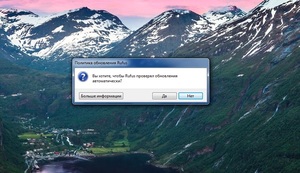 Существуют как официальные пути получения образа диска, так и не совсем. Например, для Windows 10 сама компания Microsoft выпустила инструмент, который называется Windows 10 Media Creation Tool. Он позволяет выбрать редакцию, разрядность и языковой пакет образа и скачать его. К сожалению, с другими продуктами программа не работает и добыть таким образом, например, Windows 7, 8.1 или офисный пакет компании, невозможно.
Существуют как официальные пути получения образа диска, так и не совсем. Например, для Windows 10 сама компания Microsoft выпустила инструмент, который называется Windows 10 Media Creation Tool. Он позволяет выбрать редакцию, разрядность и языковой пакет образа и скачать его. К сожалению, с другими продуктами программа не работает и добыть таким образом, например, Windows 7, 8.1 или офисный пакет компании, невозможно.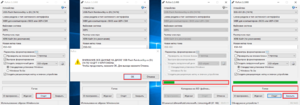 Поэтому есть альтернативный способ — Microsoft Windows and Office ISO Download Tool. Простая программа позволяет загружать подлинные образы с хранилищ самой Microsoft. Так как она постоянно обновляется, можно быть уверенным, что какой-нибудь очередной Creators Update свежей «десятки» с новыми интересными возможностями не пройдёт мимо энтузиаста.
Поэтому есть альтернативный способ — Microsoft Windows and Office ISO Download Tool. Простая программа позволяет загружать подлинные образы с хранилищ самой Microsoft. Так как она постоянно обновляется, можно быть уверенным, что какой-нибудь очередной Creators Update свежей «десятки» с новыми интересными возможностями не пройдёт мимо энтузиаста.Следует, однако, помнить о том, что в случае, когда у пользователя нет ключа продукта, который он загружает и устанавливает, пользоваться без ограничений им он сможет до 30 дней или 120, если будет сбрасывать счётчик дней вполне легальной командой терминала. В случае с Windows 10 ограничения дополнительно включают невозможность персонализировать рабочий стол и меню Пуск.
Третий, самый ненадёжный, но тем не менее самый популярный среди пользователей способ — использование торрент-порталов. Причина, по которой им пользуются, чаще всего проста — ими пользоваться удобно, и можно приостанавливать процесс, когда угодно. Но есть существенные недостатки:
Создание загрузочного носителя
В случае с Rufus инструкция по созданию загрузочной флешки предельно проста. Нужно просто двигаться в окне программы от самого верхнего пункта до нижнего, и проблем в большинстве случаев не возникнет.
Следует рассмотреть каждый пункт программы более подробно:
Для записи образа с установщиком ОС необходимо поставить галочку напротив соответствующей строки, выбрать в выпадающем списке опцию ISO-образ, нажать кнопку обзора и в файловой системе найти сам файл. После этого, перепроверив все опции и убедившись, что они верны, пользователь может нажимать кнопку «Старт» и дожидаться окончания процесса. Всё происходит в полностью автоматическом режиме. Если возникают какие-то ошибки, они заносятся в журнал, который можно посмотреть, щёлкнув по соответствующей кнопке интерфейса.
С такой задачей, как создать загрузочную флешку для Windows 7, Rufus справляется хорошо и быстро. Поэтому программа является незаменимым помощником в жизни рядового пользователя.
Опция Windows To Go
Функция доступна только при использовании версий 8 и 10. В этом случае минимальный объём накопителя должен быть не меньше 32 гигабайт, чтобы вместить всю развёрнутую систему. Как правило, процесс создания значительно более долгий, чем простая запись образа.
Способ имеет несколько существенных ограничений:
В остальном же такой вариант очень полезен для людей, которые в кратчайшие сроки хотят получить на незнакомом ПК привычное программное окружение, настроенное под себя и самостоятельно.
Пользуюсь Руфусом по работе довольно давно, часто меня выручал, когда требовалось быстро записать установочный образ конкретной системы и развернуть его на несколько компьютеров сразу. Программа удобна и приятна в использовании.
Источники:
http://rufus.ie/ru_RU.html
http://rufus-rus.ru/zagruzochnaya-fleshka/
- Finalize persistent partition support for Debian and Ubuntu [EXPERIMENTAL]: